Ogni volta che pubblichi un nuovo articolo, i tuoi iscritti o abbonati ricevono un aggiornamento tramite e-mail, nel loro Reader o in entrambi, a seconda delle loro impostazioni. Questa guida spiegherà come gestire gli iscritti o abbonati del tuo sito.
In questa guida
Per visualizzare gli iscritti o abbonati:
- Visita la bacheca del tuo sito.
- Vai a Utenti → Abbonati (oppure Hosting → Abbonati se utilizzi WP-Admin).
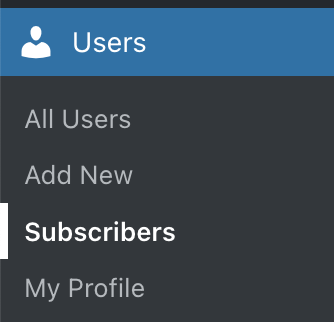
Qui troverai un elenco di utenti iscritti o abbonati agli articoli del blog del tuo sito:

Accanto a ciascun iscritto abbonato, puoi identificare il suo tipo di iscrizione o abbonamento (gratis o a pagamento) e la data di iscrizione o abbonamento al tuo sito.
Usa le opzioni nella parte superiore dell’elenco Iscritti per:
- Cercare i tuoi iscritti o abbonati per nome, nome utente o e-mail.
- Ordinare l’elenco degli iscritti o abbonati per nome (ordine alfabetico) oppure per iscritti o abbonati più recenti.
Per scaricare un elenco di tutti gli indirizzi e-mail, fai clic sui puntini di sospensione (tre punti) nell’angolo in alto a destra della schermata, accanto al pulsante “Aggiungi abbonati“. Fai clic sul pulsante “Scarica abbonati come CSV” per salvare un file CSV sul tuo computer contenente tutti gli indirizzi e-mail. Puoi quindi usare il file per importare gli iscritti o abbonati in un’altra piattaforma come Mailpoet.

Per aggiungere iscritti o abbonati al tuo sito:
- Visita la bacheca del tuo sito.
- Vai a Utenti → Abbonati (oppure Hosting → Abbonati se utilizzi WP-Admin).
- Fai clic sul pulsante “Aggiungi abbonati” nell’angolo in alto a destra.
- Digita gli indirizzi e-mail dei nuovi iscritti o abbonati nella casella fornita. Una volta riempite tre caselle, ne verranno visualizzate altre (fino a un massimo di sei alla volta).
- In alternativa, fai clic sul link per “caricare un file CSV” e aggiungere un lungo elenco di iscritti o abbonati. Vedi Importazione di iscritti per ulteriori informazioni.
- Fai clic sul pulsante “Aggiungi abbonati” per completare la procedura.

Per incoraggiare gli utenti a iscriversi o abbonarsi ai tuoi articoli, puoi aggiungere un blocco Abbonati in una posizione in evidenza sul tuo sito. Ecco un esempio:

Quando pubblichi un nuovo articolo, viene inviata un’e-mail a tutti i tuoi iscritti o abbonati tramite e-mail. Quando fai clic su Pubblica in un nuovo articolo, scorri verso il basso fino a visualizzare il numero di iscritti o abbonati a cui verrà inviato l’articolo:

WordPress.com invierà notifiche solo per i nuovi articoli pubblici. Se non è stata inviata un’e-mail ai tuoi iscritti abbonati, i possibili motivi includono:
- Hai pubblicato un tipo di contenuto diverso, come una pagina o un tipo di articolo personalizzato.
- Hai aggiornato un articolo già pubblicato. Questa azione non invierà un’e-mail di notifica.
- Se il tuo sito è impostato su privato, i tuoi iscritti o abbonati non riceveranno alcuna notifica tramite e-mail dei tuoi articoli.
- È stata inviata un’e-mail, ma l’iscritto o abbonato l’ha persa. Chiedi di controllare le cartelle di spam/posta indesiderata nel programma e-mail.
Puoi accedere a statistiche e panoramiche dettagliate sui tuoi iscritti o abbonati.
Per accedere a informazioni dettagliate sugli iscritti o abbonati del tuo sito:
- Visita la tua bacheca.
- Fai clic su Statistiche (oppure Jetpack → Statistiche se utilizzi WP-Admin).
- Seleziona la scheda “Abbonati“:
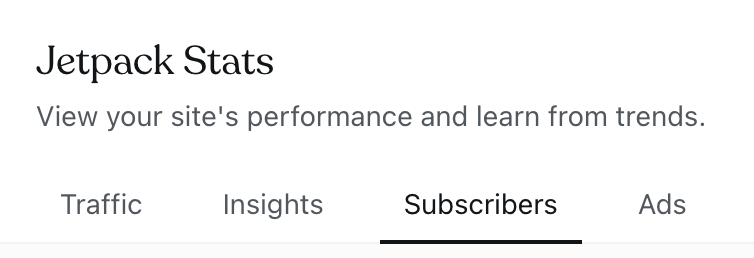
La schermata Abbonati mostra le seguenti informazioni:
- Statistiche storiche: il numero totale di iscritti o abbonati tramite e-mail, nonché una ripartizione del numero di iscritti o abbonati tramite e-mail gratuite rispetto agli iscritti o abbonati tramite e-mail a pagamento.
- Abbonati: questa sezione include un grafico che mostra la crescita degli abbonati nel tempo e un elenco che evidenzia quando si sono abbonati.
- Numero di abbonati: il numero totale degli iscritti o abbonati. Se hai connesso i tuoi social network a WordPress.com, vedrai anche il conteggio dei tuoi iscritti o abbonati tramite social.
- E-mail: un elenco delle e-mail più recenti inviate dal tuo blog o dalla tua newsletter con colonne per aperture e clic.
Puoi visualizzare le statistiche per i singoli iscritti o abbonati seguendo questi passaggi:
- Visita la tua bacheca.
- Vai a Utenti → Abbonati (oppure Hosting → Abbonati se utilizzi WP-Admin).
- Fai clic sui tre punti orizzontali davanti al nome di un iscritto o abbonato.
- Seleziona Visualizza.
Qui troverai le seguenti statistiche:
- E-mail inviate: il numero di e-mail della newsletter inviate all’iscritto o abbonato.
- Tasso di aperture: il numero di volte in cui è stata aperta una newsletter.
- Tasso di clic: il numero di volte in cui l’iscritto o abbonato si è collegato a un link su cui ha fatto clic.
- Dettagli dell’abbonamento alla newsletter: dettagli dell’abbonamento come la data dell’abbonamento, Ricevi e-mail per (se l’opzione “Categorie della newsletter” è attivata), il piano e Aggiornamento a pagamento, se presenti.
- Informazioni sull’abbonato: mostra l’indirizzo e-mail dell’iscritto o abbonato e il suo Paese.
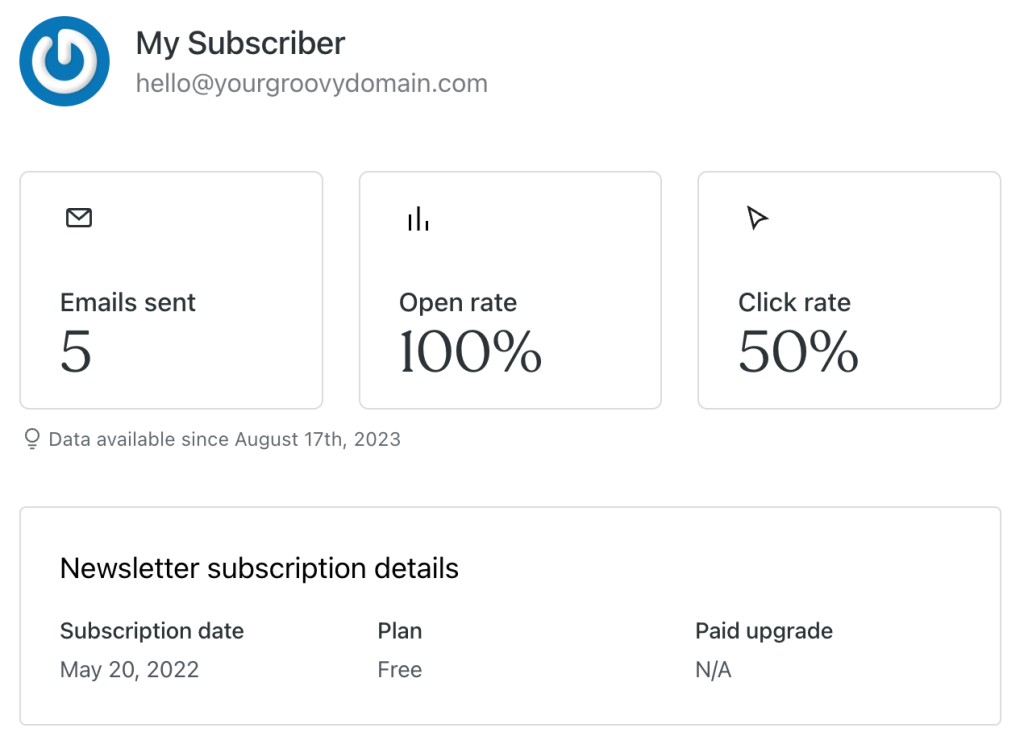
Per eliminare un iscritto o abbonato:
- Visita la bacheca del tuo sito.
- Vai a Utenti → Abbonati (oppure Hosting → Abbonati se utilizzi WP-Admin).
- Fai clic sui tre puntini accanto all’iscritto o abbonato che desideri rimuovere.
- Fai clic sul pulsante “Rimuovi” accanto al nome:
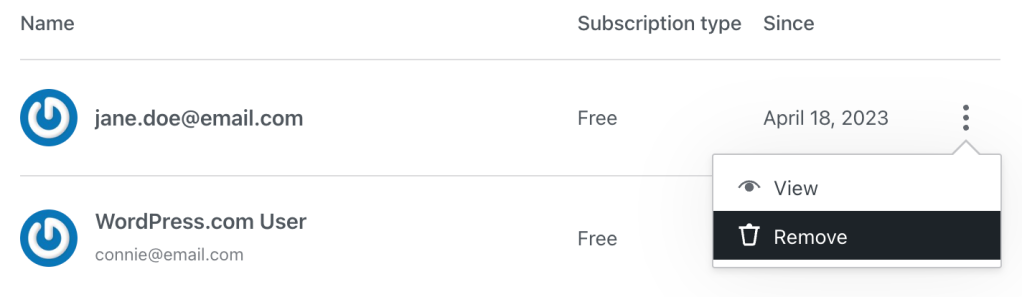
- Si aprirà un popup. Fai clic sul pulsante “Rimuovi iscritto” per confermare che non desideri più che questa persona riceva nuove notifiche dal tuo sito.